Microsoft Entra SSO-Integration mit ThreatQ Platform
In diesem Artikel erfahren Sie, wie Sie ThreatQ Platform in Microsoft Entra ID integrieren. ThreatQ verbessert die Effizienz und Effektivität von Sicherheitsvorgängen, indem verschiedene Datenquellen, Tools und Teams zusammengeführt werden, um die Bedrohungserkennung, -untersuchung und -reaktion zu beschleunigen und zu automatisieren. Die Integration von ThreatQ Platform in Microsoft Entra ID ermöglicht Folgendes:
- Sie können in Microsoft Entra ID steuern, wer Zugriff auf ThreatQ Platform hat.
- Ermöglichen Sie es Ihren Benutzern, sich mit ihren Microsoft Entra-Konten automatisch bei ThreatQ Platform anzumelden.
- Verwalten Sie Ihre Konten an einem zentralen Ort.
Sie konfigurieren und testen das einmalige Anmelden von Microsoft Entra für die ThreatQ-Plattform in einer Testumgebung. Die ThreatQ-Plattform unterstützt SP-initiiertes einmaliges Anmelden sowie die Just-In-Time-Benutzerbereitstellung.
Voraussetzungen
Um Microsoft Entra ID in ThreatQ Platform zu integrieren, benötigen Sie Folgendes:
- Ein Microsoft Entra-Benutzerkonto. Falls Sie noch über keins verfügen, können Sie ein kostenloses Konto erstellen.
- Eine der folgenden Rollen: Anwendungsadministrator, Cloudanwendungsadministrator oder Anwendungsbesitzer.
- Ein Microsoft Entra-Abonnement. Falls Sie über kein Abonnement verfügen, können Sie ein kostenloses Azure-Konto verwenden.
- Ein ThreatQ-Plattform-Abonnement, für das das einmalige Anmelden (Single Sign-On, SSO) aktiviert ist
Eine Anwendung hinzufügen und einen Testbenutzer zuweisen
Bevor Sie mit dem Konfigurieren des einmaligen Anmeldens beginnen, müssen Sie die ThreatQ-Plattform-Anwendung aus dem Microsoft Entra-Katalog hinzufügen. Sie müssen ein Testbenutzerkonto der Anwendung zuweisen und die Konfiguration der einmaligen Anmeldung testen.
Hinzufügen von ThreatQ Platform aus dem Microsoft Entra-Katalog
Fügen Sie die ThreatQ-Plattform aus dem Microsoft Entra-Anwendungskatalog hinzu, um das einmalige Anmelden für die ThreatQ-Plattform zu konfigurieren. Weitere Informationen zum Hinzufügen von Anwendungen aus dem Katalog finden Sie unter Schnellstart: Anwendungen aus dem Katalog hinzufügen.
Erstellen und Zuweisen eines Microsoft Entra-Testbenutzers
Folgen Sie den Richtlinien im Artikel Erstellen und Zuweisen eines Benutzerkontos, um ein Testbenutzerkonto namens B. Simon zu erstellen.
Alternativ können Sie auch den Enterprise App Configuration Wizard verwenden. In diesem Assistenten können Sie Ihrem Mandanten eine Anwendung hinzufügen, der App Benutzer/Gruppen hinzufügen und Rollen zuweisen. Der Assistent bietet auch einen Link zum Konfigurationsbereich für einmaliges Anmelden. Erfahren Sie mehr über Microsoft 365-Assistenten.
Konfigurieren des einmaligen Anmeldens (SSO) von Microsoft Entra
Führen Sie die folgenden Schritte aus, um das einmalige Anmelden (SSO) von Microsoft Entra zu aktivieren.
Melden Sie sich beim Microsoft Entra Admin Center mindestens als Cloudanwendungsadministrator an.
Navigieren Sie zu Identität>Anwendungen>Unternehmensanwendungen>ThreatQ Platform>Einmaliges Anmelden.
Wählen Sie auf der Seite SSO-Methode auswählen die Methode SAML aus.
Wählen Sie auf der Seite Einmaliges Anmelden (SSO) mit SAML einrichten das Stiftsymbol für Grundlegende SAML-Konfiguration aus, um die Einstellungen zu bearbeiten.

Führen Sie im Abschnitt Grundlegende SAML-Konfiguration die folgenden Schritte aus:
a. Geben Sie im Textfeld Bezeichner eine URL nach folgendem Muster ein:
https://<Customer_Environment>.threatq.online/api/saml/metadatab. Geben Sie im Textfeld Antwort-URL eine URL nach folgendem Muster ein:
https://<Customer_Environment>.threatq.online/api/saml/acsc. Geben Sie im Textfeld Anmelde-URL eine URL im folgenden Format ein:
https://<Customer_Environment>.threatq.online/Hinweis
Hierbei handelt es sich um Beispielwerte. Ersetzen Sie diese Werte durch die tatsächlichen Werte für Bezeichner, Antwort-URL und Anmelde-URL. Diese Werte erhalten Sie vom ThreatQ-Plattform-Supportteam. Sie können sich auch die Muster im Abschnitt Grundlegende SAML-Konfiguration ansehen.
Die ThreatQ-Plattform-Anwendung erwartet die SAML-Assertionen in einem bestimmten Format. Daher müssen Sie Ihrer Konfiguration der SAML-Tokenattribute benutzerdefinierte Attributzuordnungen hinzufügen. Der folgende Screenshot zeigt ein Beispiel für diese Attributzuordnungen: Der Standardwert von Eindeutige Benutzer-ID lautet user.userprincipalname. Die ThreatQ-Plattform erwartet jedoch, dass dieser Wert der E-Mail-Adresse des Benutzers zugeordnet ist. Hierfür können Sie das user.mail-Attribut aus der Liste verwenden oder den entsprechenden Attributwert gemäß der Konfiguration in Ihrer Organisation angeben.

Darüber hinaus wird von der ThreatQ-Plattform-Anwendung erwartet, dass in der SAML-Antwort noch einige weitere Attribute zurückgegeben werden (siehe unten). Diese Attribute werden ebenfalls vorab aufgefüllt, Sie können sie jedoch nach Bedarf überprüfen.
Name Quellattribut uid user.mail Gruppen user.groups Suchen Sie auf der Seite Einmaliges Anmelden (SSO) mit SAML einrichten im Abschnitt SAML-SignaturzertifikatZertifikat (PEM) und wählen Sie Herunterladen aus, um das Zertifikat herunterzuladen, und speichern Sie es auf Ihrem Computer.
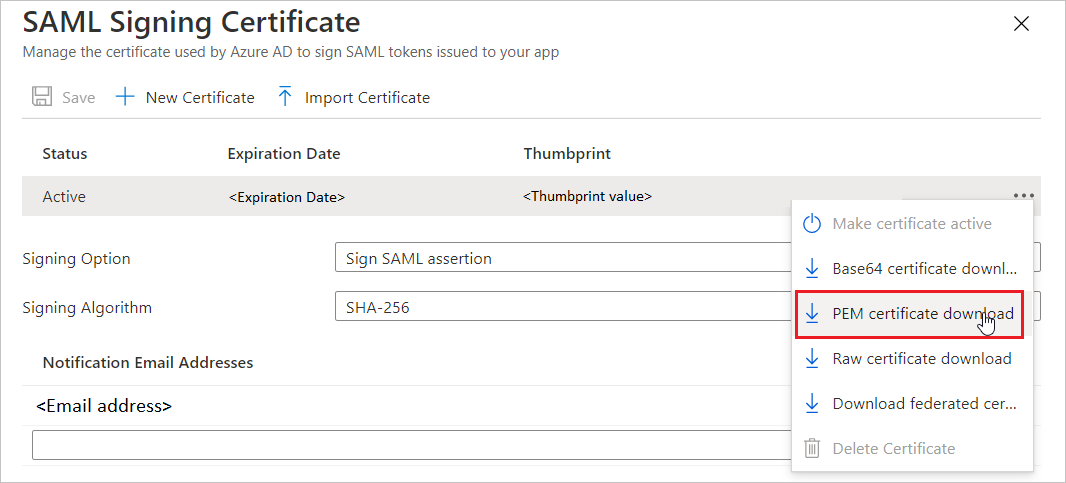
Kopieren Sie die geeigneten URLs basierend auf Ihren Anforderungen aus dem Abschnitt ThreatQ-Plattform einrichten.

Konfigurieren des einmaligen Anmeldens für die ThreatQ-Plattform
Zum Konfigurieren des einmaligen Anmeldens aufseiten der TheatQ-Plattform müssen Sie das heruntergeladene Zertifikat (PEM) und die kopierten URLs aus der Anwendungskonfiguration an das Supportteam der ThreadQ-Plattform senden. Es führt die Einrichtung durch, damit die SAML-SSO-Verbindung auf beiden Seiten richtig festgelegt ist.
Erstellen eines ThreatQ-Plattform-Testbenutzers
In diesem Abschnitt wird in der ThreatQ-Plattform eine Benutzerin namens B. Simon erstellt. Die ThreatQ-Plattform unterstützt die Just-in-Time-Benutzerbereitstellung (standardmäßig aktiviert). Für Sie steht in diesem Abschnitt kein Aktionselement zur Verfügung. Benutzer*innen, die nicht bereits in der ThreatQ-Plattform vorhanden sind, werden im Allgemeinen nach der Authentifizierung neu erstellt.
Testen des einmaligen Anmeldens
In diesem Abschnitt testen Sie die Microsoft Entra-Konfiguration für einmaliges Anmelden mit den folgenden Optionen.
Klicken Sie auf Diese Anwendung testen, dadurch werden Sie zur Anmelde-URL für ThreatQ Platform weitergeleitet, wo Sie den Anmeldeflow initiieren können.
Navigieren Sie direkt zur Anmelde-URL für die ThreatQ-Plattform, und initiieren Sie dort den Anmeldeflow.
Sie können „Meine Apps“ von Microsoft verwenden. Wenn Sie in „Meine Apps“ auf die Kachel „ThreatQ-Plattform“ klicken, werden Sie zur Anmelde-URL für die ThreadQ-Plattform weitergeleitet. Weitere Informationen finden Sie unter „Meine Apps“ in Microsoft Entra.
Zusätzliche Ressourcen
- Was ist einmaliges Anmelden mit Microsoft Entra ID?
- Planen einer Bereitstellung für einmaliges Anmelden.
Nächste Schritte
Nach dem Konfigurieren der ThreatQ-Plattform können Sie die Sitzungssteuerung erzwingen, die in Echtzeit vor der Exfiltration und Infiltration sensibler Unternehmensdaten schützt. Die Sitzungssteuerung basiert auf bedingtem Zugriff. Hier erfahren Sie, wie Sie die Sitzungssteuerung mit Microsoft Cloud App Security erzwingen.
Feedback
Bald verfügbar: Im Laufe des Jahres 2024 werden wir GitHub-Issues stufenweise als Feedbackmechanismus für Inhalte abbauen und durch ein neues Feedbacksystem ersetzen. Weitere Informationen finden Sie unter https://aka.ms/ContentUserFeedback.
Feedback senden und anzeigen für